Snel de dagen, uren en minuten tussen twee datums in Excel berekenen
Kutools voor Excel
Versterkt Excel met 300+
Krachtige functies
Om het verschil in dagen, uren en minuten tussen twee datums te berekenen, moet u normaal gesproken een formule toepassen om het resultaat te krijgen. Het kan moeilijk zijn om veel formules voor berekeningen te onthouden. In dit geval verzamelt Kutools voor Excel’s Formulehulp veel gangbare formules voor ons. Met de optie Dagen, uren en minuten tussen twee datums tellen kunt u snel het resultaat krijgen zonder dat u nog formules hoeft te onthouden.
Bereken de dagen, uren en minuten tussen twee datums in Excel
Bereken de dagen, uren en minuten tussen twee datums in Excel
Om Kutools voor Excel te gebruiken om de dagen, uren en minuten tussen twee datums te berekenen, volg dan de volgende stappen:
1. Klik op een cel waar u het berekende resultaat wilt plaatsen, en klik vervolgens op Kutools > Formulehulp > Formulehulp, zie screenshot:

2. Voer in het dialoogvenster Formulehulp de volgende handelingen uit:
- Selecteer in de vervolgkeuzelijst Formuletype de optie Datum;
- Selecteer vervolgens de optie Dagen, uren en minuten tussen datums tellen in de lijst met formules;
- Selecteer in het rechter invoervak Argumenten de begindatum- en einddatumcellen die u wilt gebruiken voor de berekening.

3. Nadat u de instellingen hebt voltooid, klikt u op de knop OK, en u krijgt het eerste berekende resultaat. Sleep vervolgens de vulgreep naar beneden naar de cellen waar u deze formule wilt toepassen, en u krijgt het volgende resultaat zoals u nodig heeft:

Opmerkingen:
1. U kunt deze formule ook vinden door te klikken op Kutools > Formulehulp > Datum & Tijd > Dagen, uren en minuten tussen datums tellen, zie screenshot:

2. Om de juiste formule snel te vinden, kunt u ook het selectievakje Filter aanvinken en vervolgens het trefwoord dat u nodig hebt invoeren in het dialoogvenster Formulehulp.
3. ![]() :Deel deze functie met uw vrienden of sociale media knop: Als u deze functie leuk vindt en wilt delen met uw vrienden of andere sociale media, klikt u op deze knop in de Formulehulp dialoogvenster. Zie screenshot:
:Deel deze functie met uw vrienden of sociale media knop: Als u deze functie leuk vindt en wilt delen met uw vrienden of andere sociale media, klikt u op deze knop in de Formulehulp dialoogvenster. Zie screenshot:
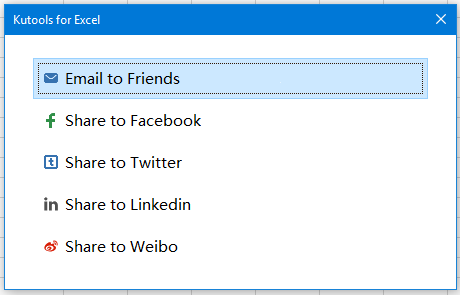
Demo: Bereken de dagen, uren en minuten tussen twee datums in Excel
Aanbevolen productiviteitstools
Office Tab: Gebruik handige tabbladen in Microsoft Office, net zoals in Chrome, Firefox en de nieuwe Edge-browser. Schakel eenvoudig tussen documenten met tabbladen — geen rommelige vensters meer. Meer weten...
Kutools voor Outlook: Kutools voor Outlook biedt meer dan 100 krachtige functies voor Microsoft Outlook 2010–2024 (en latere versies), evenals voor Microsoft 365, waarmee u het beheer van e-mails kunt vereenvoudigen en uw productiviteit kunt vergroten. Meer weten...
Kutools voor Excel
Kutools voor Excel biedt meer dan 300 geavanceerde functies om uw werk in Excel 2010 – 2024 en Microsoft 365 te stroomlijnen. De hierboven genoemde functie is slechts een van de vele tijdbesparende tools die zijn inbegrepen.

